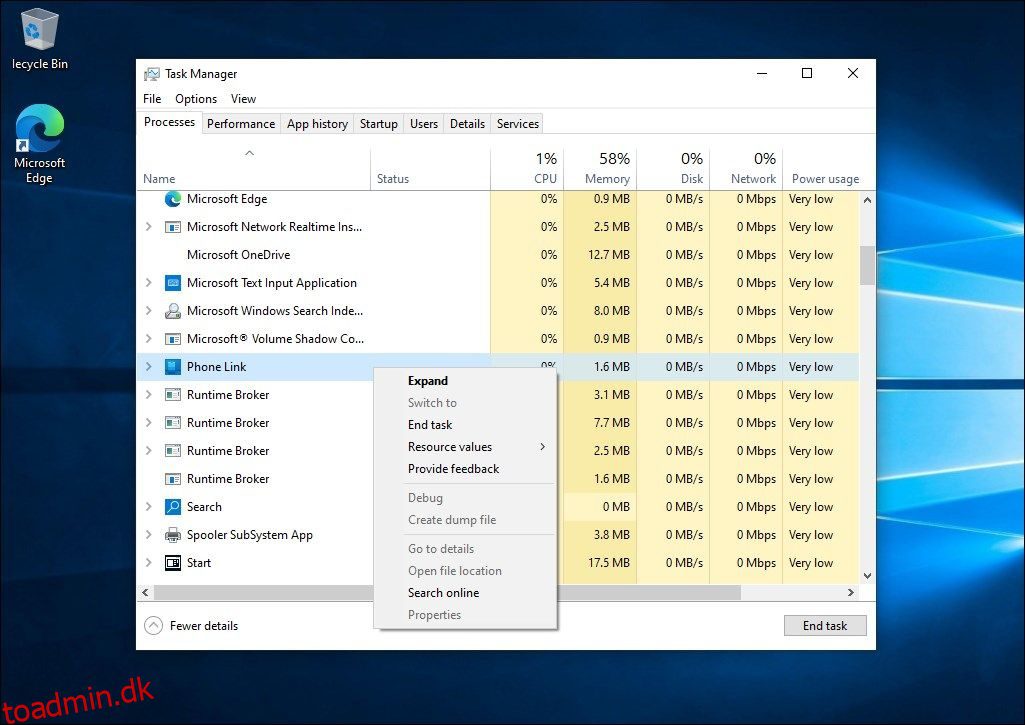Indholdsfortegnelse
Nøgle takeaways
- Phone Link (tidligere Your Phone) er en legitim app, der forbinder din Android-telefon eller iPhone til din Windows-computer, og giver forskellige funktioner som meddelelser, opkald og skærmoptagelse.
- “yourphone.exe”-processen kører i baggrunden med minimal indvirkning på systemets ydeevne, men du kan roligt deaktivere den, hvis den bliver ressourcekrævende.
- For at deaktivere yourphone.exe-processen skal du bruge Task Manager til at afslutte processen og deaktivere den fra autostart under en genstart. Du kan også administrere appens baggrundstilladelser eller afinstallere den ved hjælp af PowerShell.
Microsoft Phone Link (tidligere Your Phone) er en Windows-app, der forbinder din Android-telefon eller iPhone til din computer. Når appen kører i baggrunden, bemærker du muligvis, at yourphone.exe-processen vises i Task Manager.
Phone Link er et legitimt værktøj og har minimal effekt på dit systems ydeevne. Men hvis du finder det ressourcekrævende, kan du roligt deaktivere det fra at køre i baggrunden. Denne vejledning forklarer detaljerne i yourphone.exe-processen, og hvordan du sikkert deaktiverer og fjerner appen i Windows 10 og 11.
Hvad er YourPhone.exe (PhoneExperienceHost.exe)-processen?
Phone Link (YourPhone.exe) er en lovlig proces relateret til Phone Link (tidligere Your Phone)-appen. Det er et praktisk værktøj, der lader dig forbinde din iPhone og Android-enhed til din Windows-computer, modtage meddelelser, foretage opkald, optage skærme osv.
Selv når du ikke aktivt bruger det, kører processen i baggrunden med minimal effekt på systemets ydeevne. Den skal også oprette forbindelse til dit netværk for at arbejde med din telefon og synkronisere meddelelser.
Men hvis Phone Link-processen forårsager problemer med systemets ydeevne, kan du roligt afslutte processen fra Task Manager. Hvis du stadig ser Din telefon i stedet for Phone Link, skal du åbne Microsoft Store og opdatere appen til den nyeste version.
Sådan afsluttes Your Phone.exe-processen ved hjælp af Task Manager
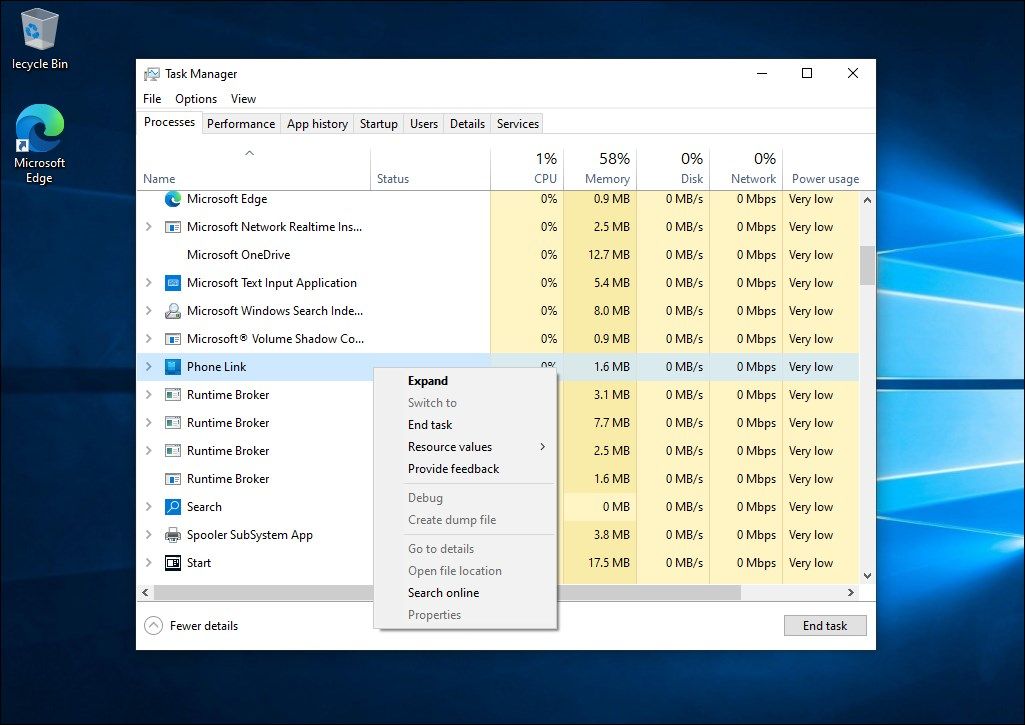
Du kan afslutte Phone Link-processen fra Task Manager. Sådan gør du:
Phone Link-appen er indstillet til at starte automatisk under en genstart. Så du bliver nødt til at deaktivere den fra fanen Startup Apps for at sikre, at processen ikke genstarter, næste gang du genstarter din computer.
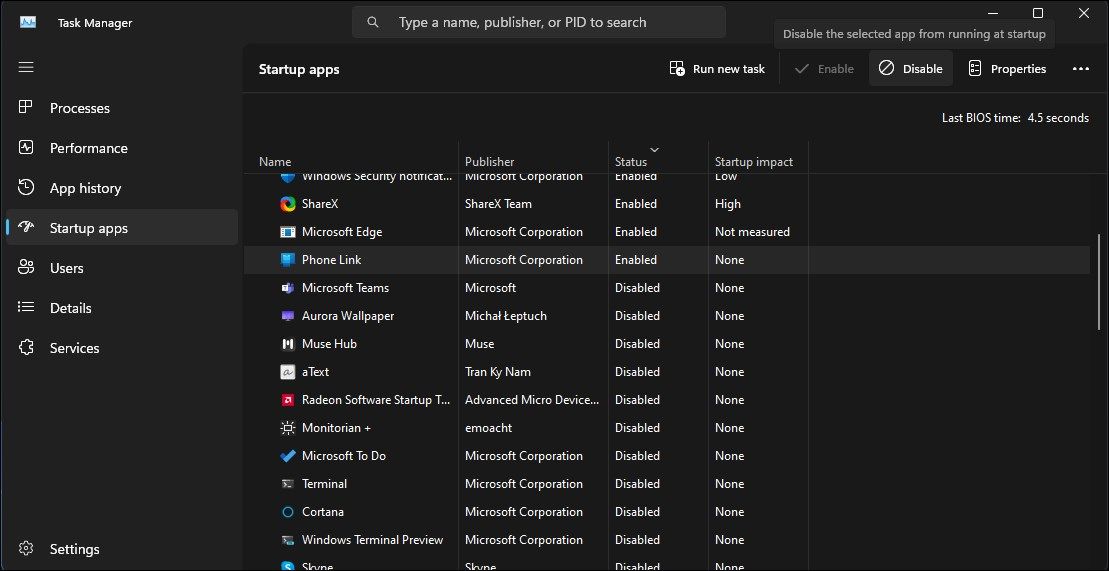
Sådan stopper du din telefon i at køre i baggrunden
Hvis det ikke hjalp at dræbe processen, kan du deaktivere Phone Link-appen fra at køre i baggrunden. Efter de seneste opdateringer skal forudinstallerede apps i Windows 11 administreres fra den nye systemkomponentsektion. Sådan gør du.
Sådan stopper du, at Phone Link kører i baggrunden på Windows 11:
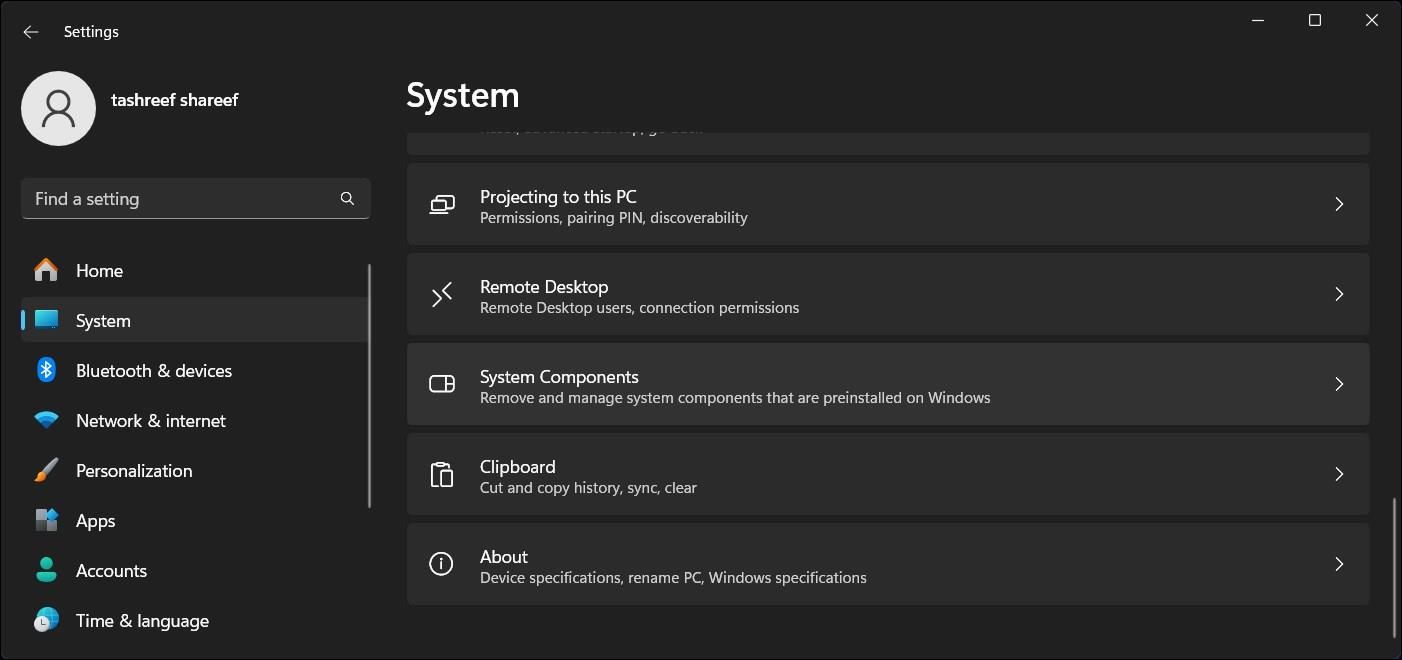
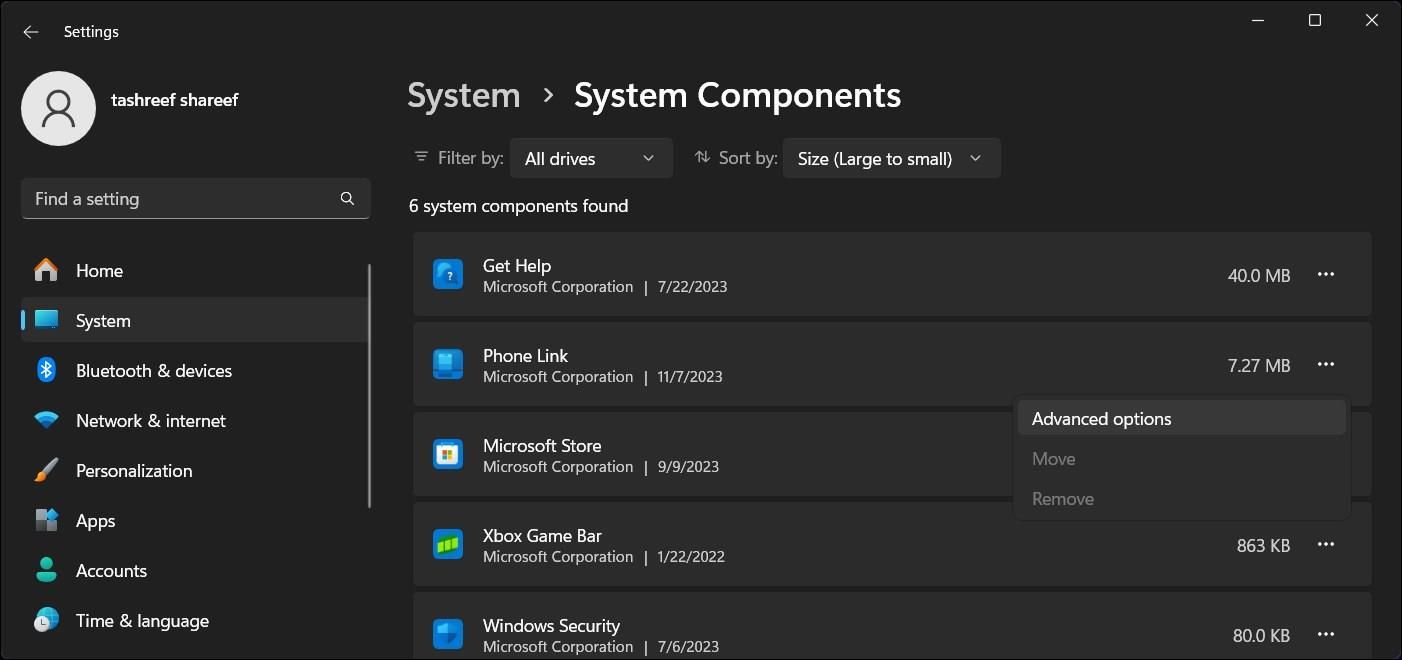
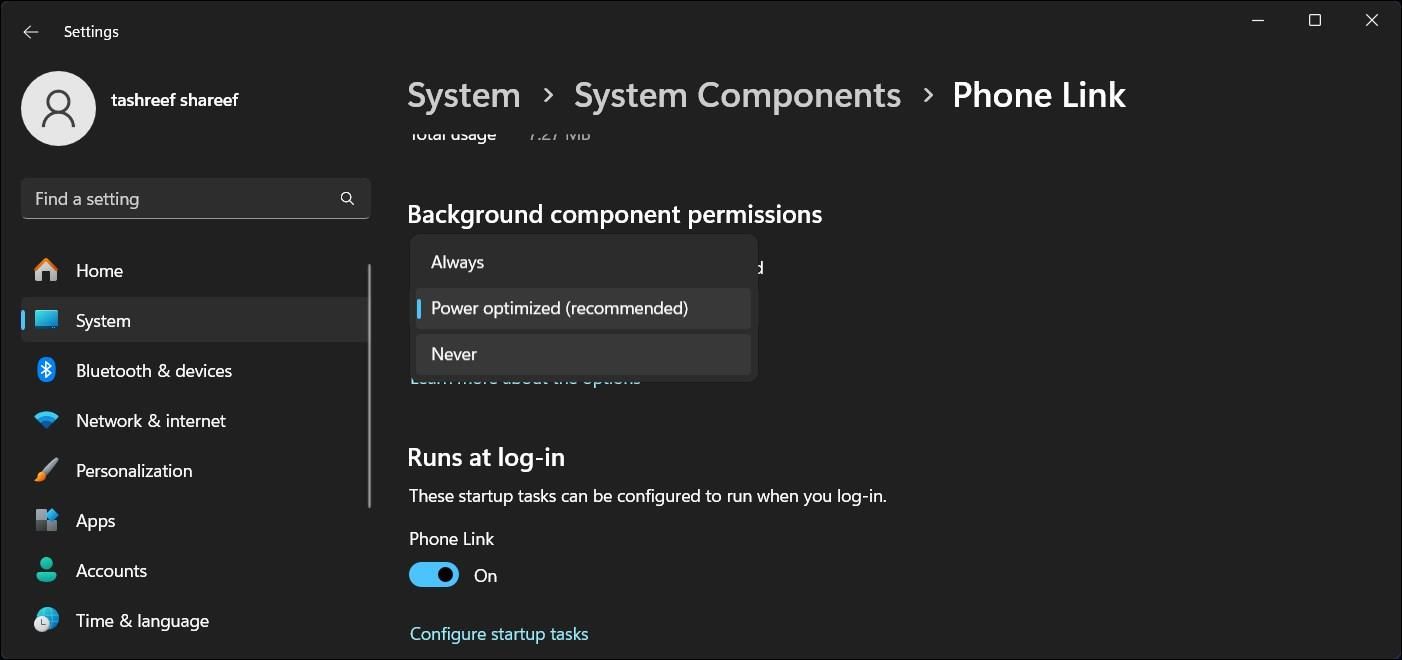
Sådan stopper du, at Phone Link kører i baggrunden på Windows 10:
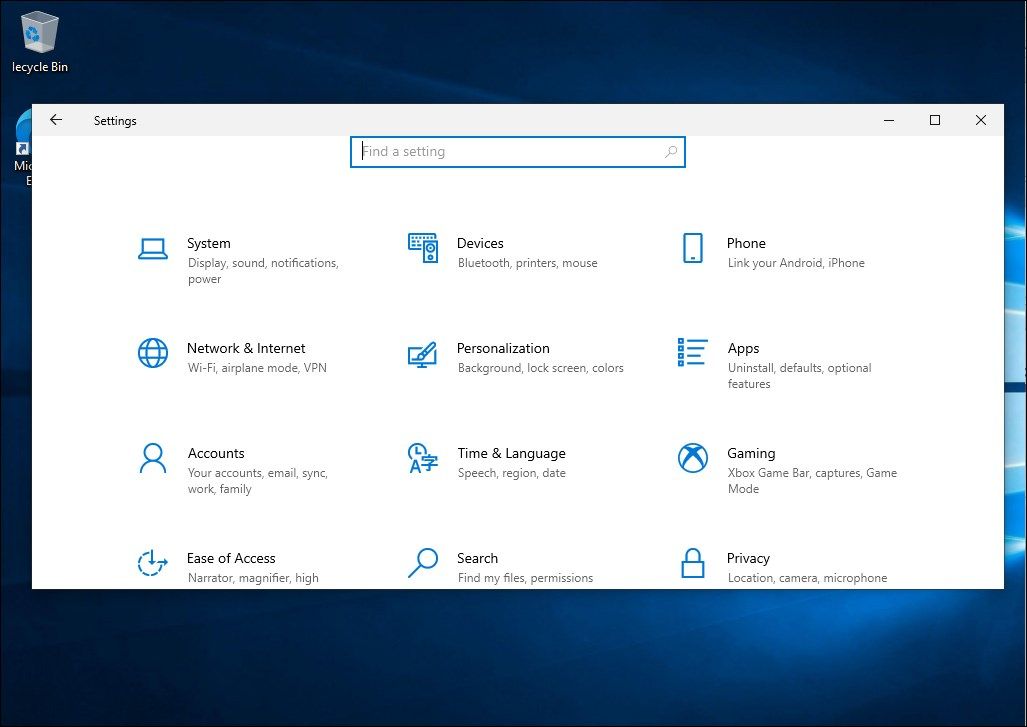
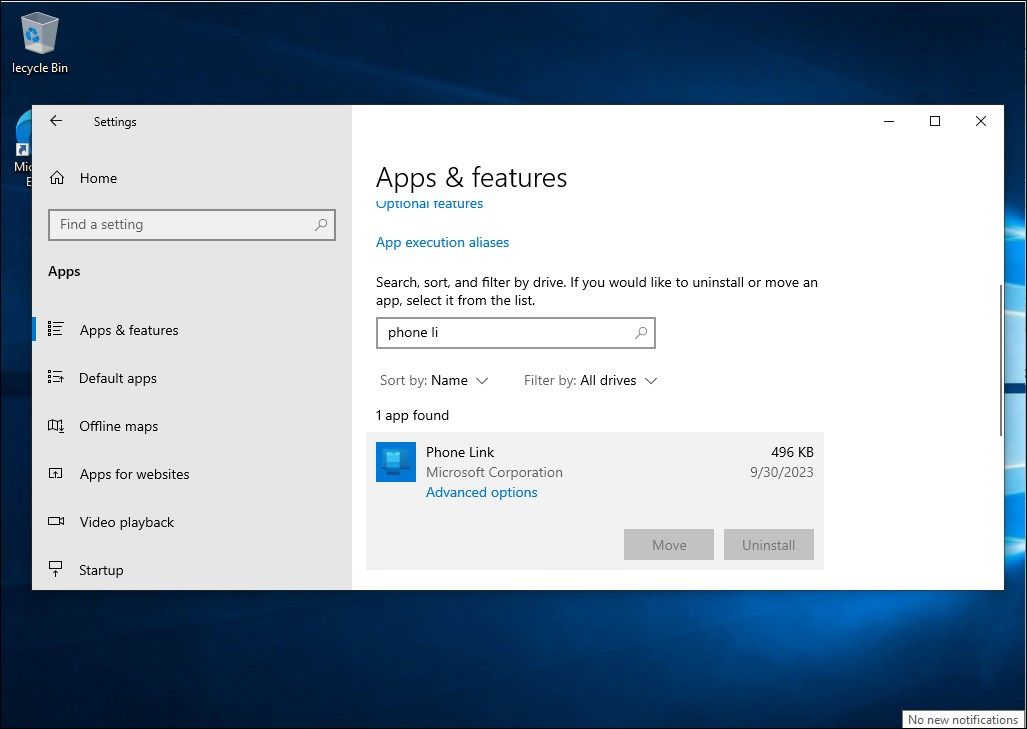
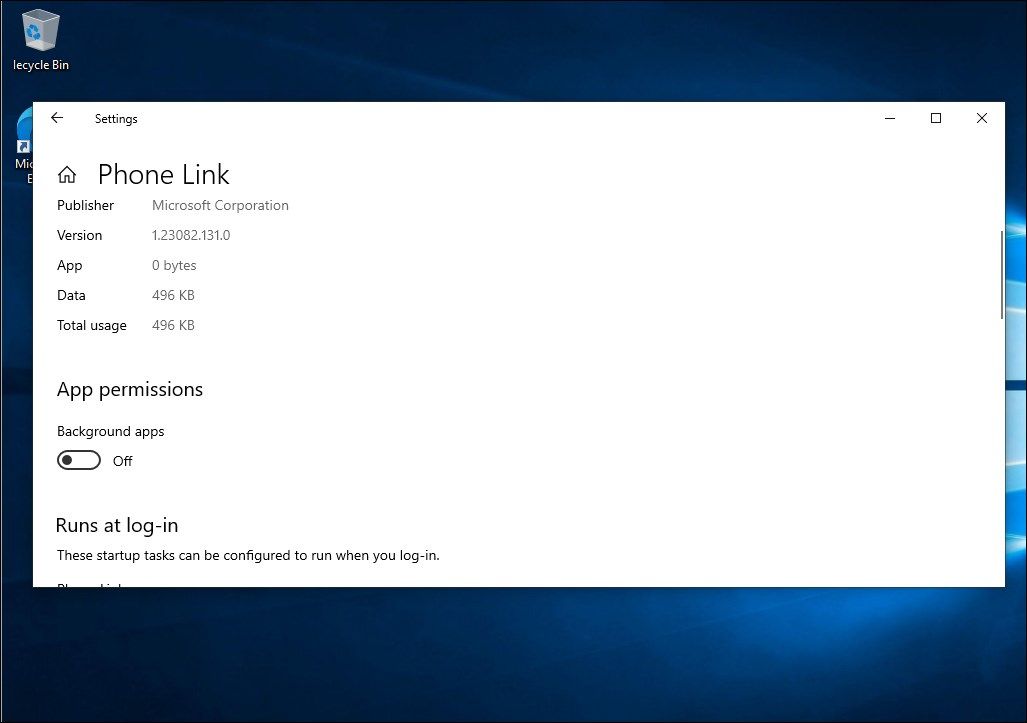
Sådan afinstallerer du Phone Link-appen i Windows 10 og 11
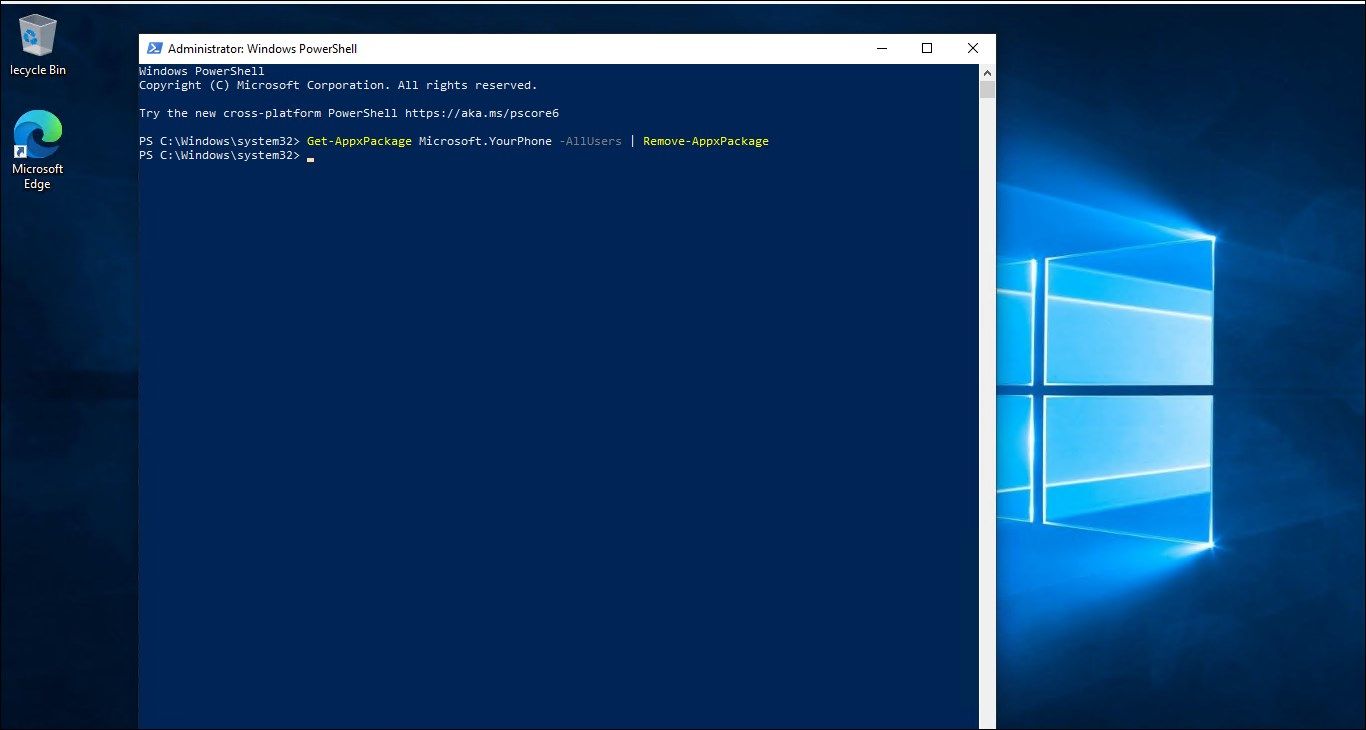
Hvis du ikke bruger Phone Link-appen, eller hvis yourphone.exe-processen fortsætter med at blive vist, selv efter deaktivering af baggrundsapptilladelser, kan du afinstallere appen helt fra din Windows-computer.
Som mange indbyggede apps tilbyder Windows ikke den traditionelle afinstallationsmulighed for at fjerne Phone Link. I stedet skal du bruge Windows PowerShell til at fjerne appen.
Sådan afinstallerer du Phone Link-appen:
Get-AppxPackage Microsoft.YourPhone -AllUsers | Remove-AppxPackage
Du kan geninstallere Phone Link-appen fra Microsoft Store, hvis du vil give appen endnu en chance.
Er YourPhone.exe en virus eller trojaner?
Yourphone.exe eller Phone Link er ikke en ondsindet proces eller virus, men en del af Phone Link-appen på Windows. Bliv ikke forskrækket, hvis du bemærker processen i Task Manager. Hvis du har brug for at fjerne den, kan du gøre det ved at begrænse baggrundstilladelsen for appen eller ved at afinstallere den fra din computer.
Håndtering af telefonlinkprocessen i Windows 10 og 11
Phone Link (yourphone.exe) processen er ikke en sikkerhedsrisiko; at tillade den at køre i baggrunden er nødvendig for, at appen kan levere sine tjenester. Begrænsning af dens baggrundstilladelse kan forhindre den i at oprette forbindelse til din telefon og vise opdaterede oplysninger. Når det er sagt, hvis du ikke har brug for appen, kan du slette den ved hjælp af PowerShell og spare noget lagerplads på din harddisk.